“Cara Mengkoneksikan Mikrotik ke Internet”
Daftar Isi
Pengantar
Bagaimana cara mengkoneksikan Mikrotik ke Internet? Mungkin pertanyaan ini pernah muncul ketika anda baru menggunakan Mikrotik. Ada beberapa cara yang dapat ditempuh untuk mengkoneksikan Mikrotik ke Internet. Cara-cara tersebut bergantung pada modem atau perangkat yang digunakan untuk terkoneksi dengan internet.
Cara Mengkoneksikan Mikrotik ke Internet
Secara umum cara mengkoneksikan Mikrotik ke Internet adalah sebagai berikut :
1. Pastikan dulu sumber koneksi internet. Apakah dari modem ADSL (misalnya Speedy) atau dari modem USB.
2. Jika sumber koneksi Internet langsung tanpa seting modem dulu, seperti koneksi dari modem Speedy atau Router 3G, dimana tidak perlu tambahan seting di Mikrotik maka lanjut ke step ke 5.
3. Login ke Mikrotik via Winbox –> Masuk ke menu IP –> DHCP Client –> Tambahkan DHCP Client dengan meng-klik menu +
– Interface : Pilih interface yang terhubung ke sumber Internet
– Use Peer DNS : Centang
– Use Peer NTP : Centang
– Add Default Route : yes
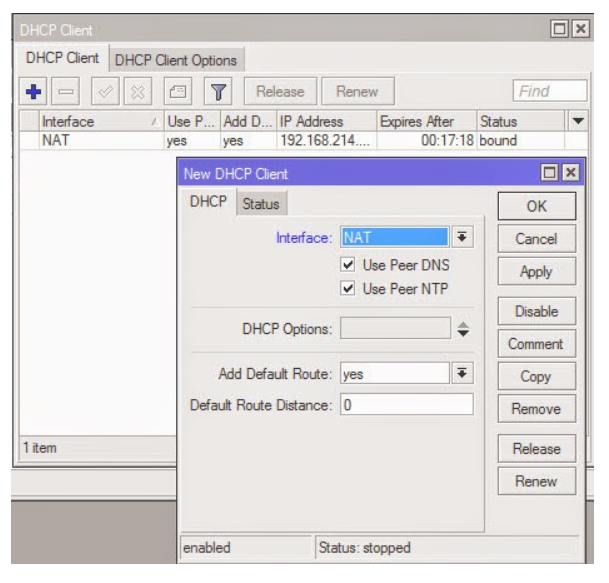
4. Setting IP address. Masuk ke menu IP –> Addresses –> Tambahkan IP address untuk interface yang menuju ke client. Disini saya contohkan memberi IP address pada interface LAN yang menuju ke Client dengan IP address 10.10.10.10/24. Interface NAT sudah mendapatkan IP address secara otomatis karena sebagai DHCP Client dari sumber internet.
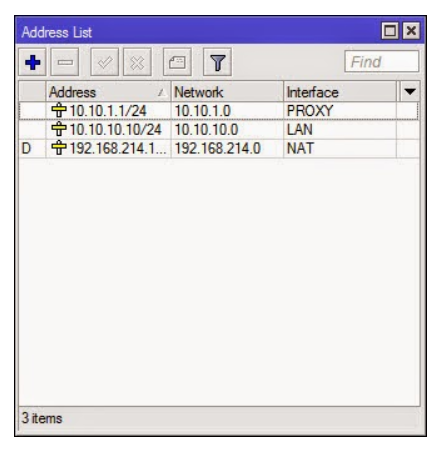
5. Tambahkan setingan DNS Server. Masuk ke menu IP –> DNS. Karena pada step 5 kita sudah mengguakan DHCP Client dimana kolom “Use Peer DNS” dicentang, maka Mikrotik juga sudah dapat DNS Server secara otomatis dari sumber internet. Tapi untuk cadangan bisa tambahkan lagi pakai DNS nya Google : 8.8.8.8
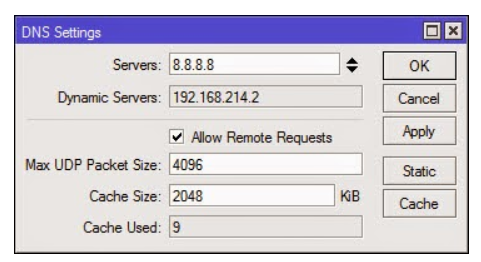
6. Tambahkan setingan NAT Masquerade. Masuk ke menu IP –> Firewall –> Masuk Tab NAT –> Tambahkan rule NAT :
~ Tab General
– Chain : srcnat
– Out-interface : pilih interface yang menuju ke sumber internet
~ Tab Action
– Action : Masquerade
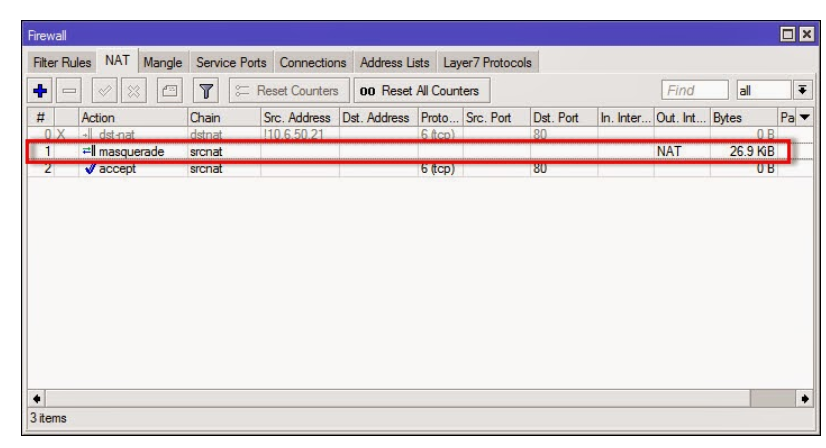
7. Sampai disini, Mikrotik seharusnya sudah konek ke internet. Cek koneksi dengan melakukan ping via terminal.
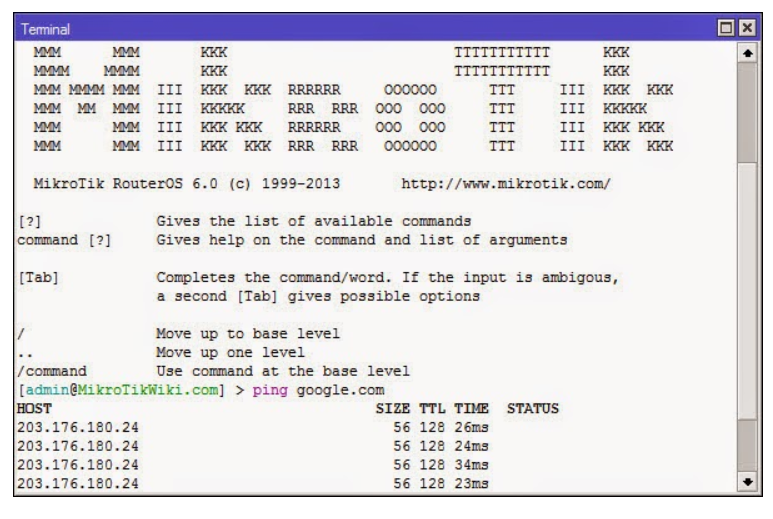
Sumber : https://mikrotikindo.blogspot.com/2014/07/cara-mudah-mengkoneksikan-mikrotik-ke-internet.html
Penutup
Sahabat Blog Learning & Doing demikianlah penjelasan mengenai Cara Mengkoneksikan Mikrotik ke Internet . Semoga Bermanfaat . Sampai ketemu lagi di postingan berikut nya.














